发布时间:2024-12-19 09:26编辑:91下载站阅读:0次我要评论(0)
笔记本清墨APP是一款深受用户小伙伴喜欢的笔记编辑工具,如果你只想笔记相关的笔记以及笔记本等内容,那么该软件就非常适合你,没有太多花哨的页面展示出来,可以让你很快速且安静的编辑内容,同时我们还可以直接在编辑的笔记中插入自己的签名图片,在编辑页面中有一个附件功能,将其点击打开即可选择手写选项进入,那么我们可以选择一个自己喜欢的画笔颜色,即可手写自己需要的签名内容,而插入到笔记中的签名会是一串代码显示,我们退出编辑页面再重新进入即可显示手写签名,快来看看吧。
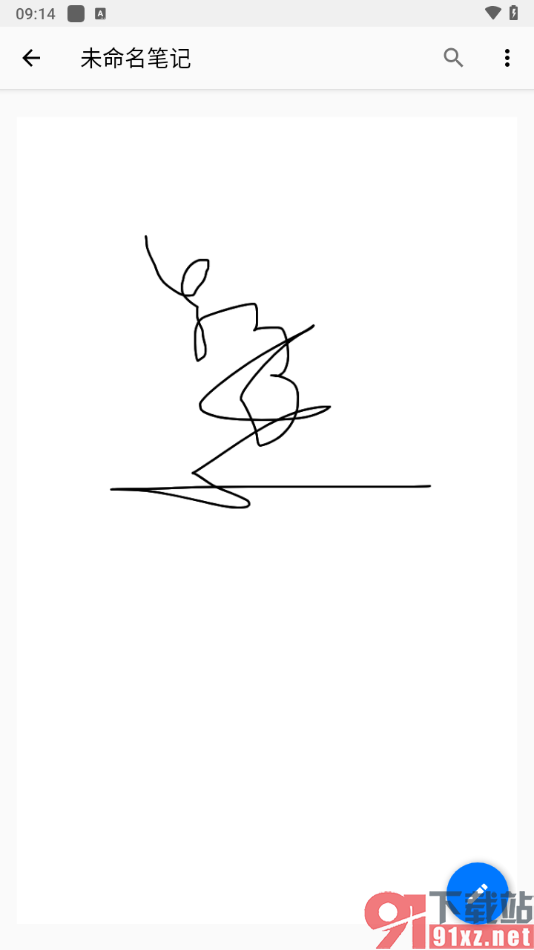
1.当我们将笔记本清墨APP点击打开之后,在首页面上选择右下角显示的【+】图标。
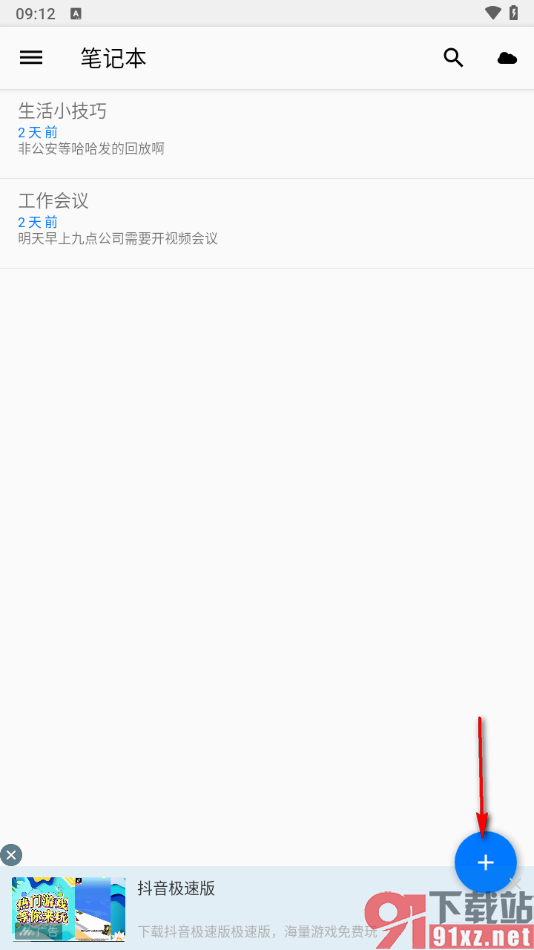
2.在出现的几个选项中,直接选择其中的【笔记】选项即可进入到编辑页面中。
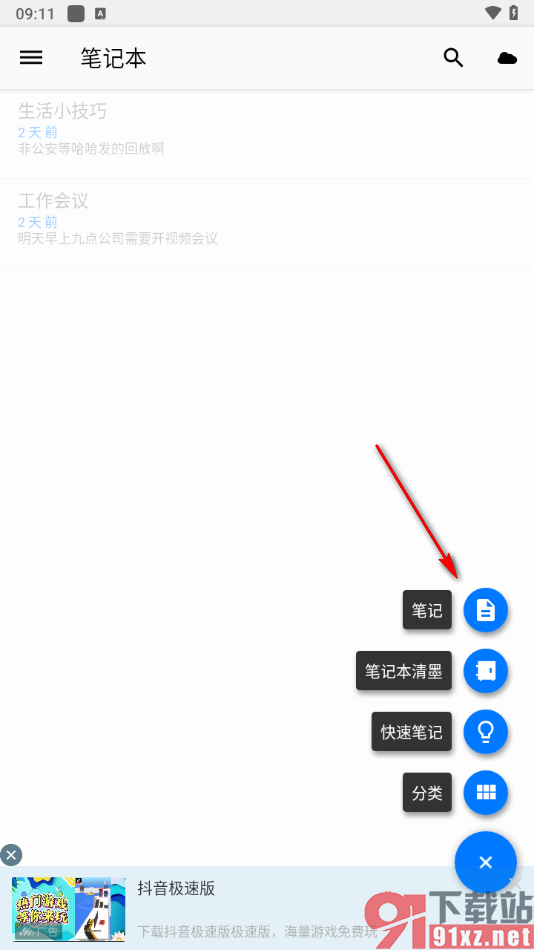
3.进入之后,在页面上方的位置将附件图标按钮点击打开,如图所示。
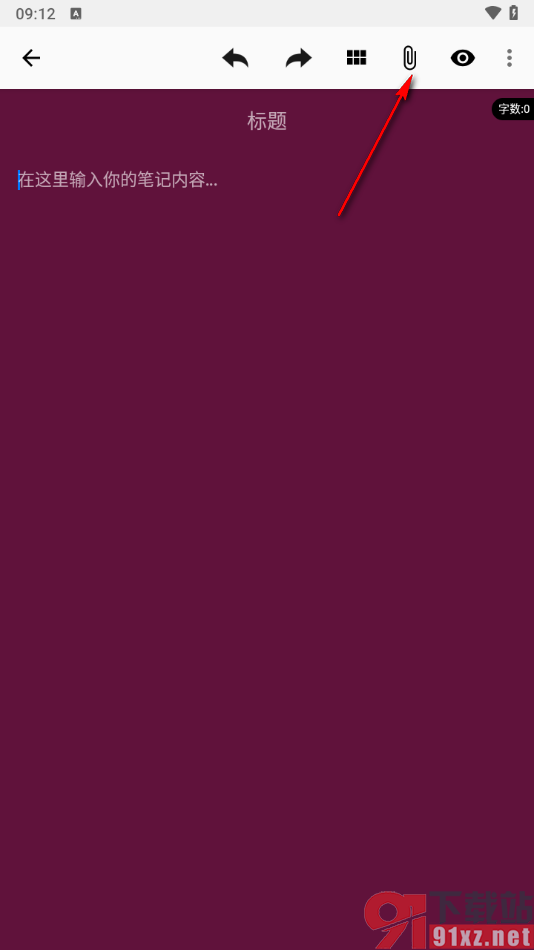
4.那么即可在页面下方的位置查看到两个选项,选择【手写】选项即可进入。
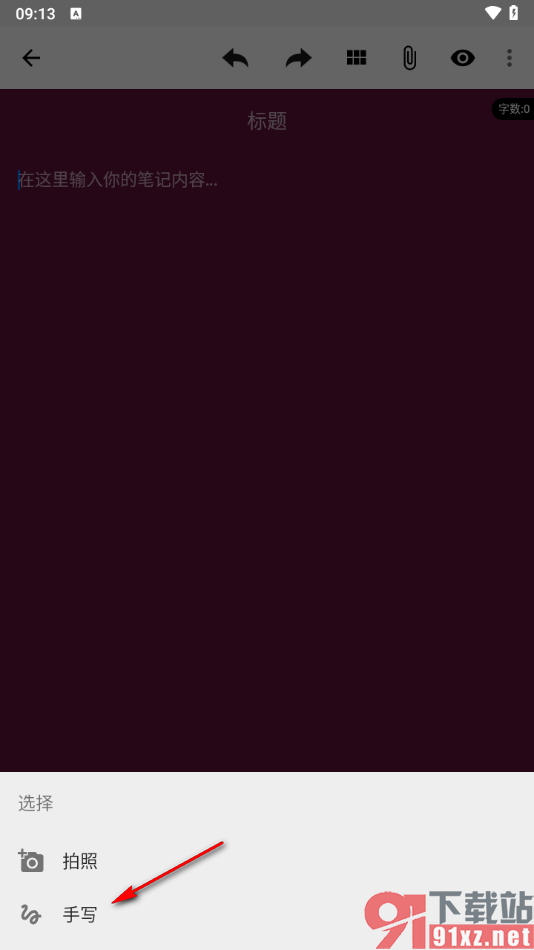
5.进入之后,那么我们就可以在页面上手写自己需要的签名内容,然后点击上方的√按钮。
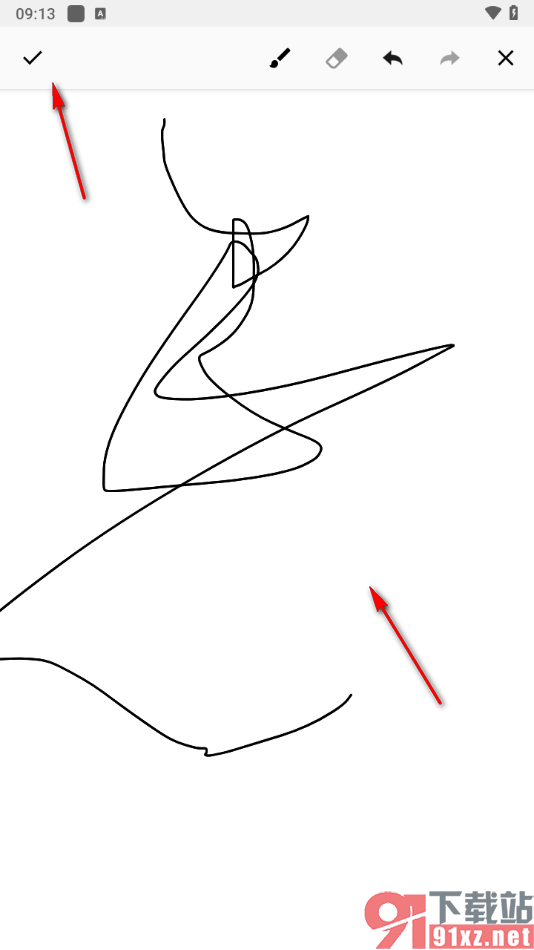
6.当前显示的是一串代码,你可以将上方左侧的箭头图标按钮点击打开。

7.这时候,我们就可以查看到页面上显示出来的手写签名,将其点击打开。
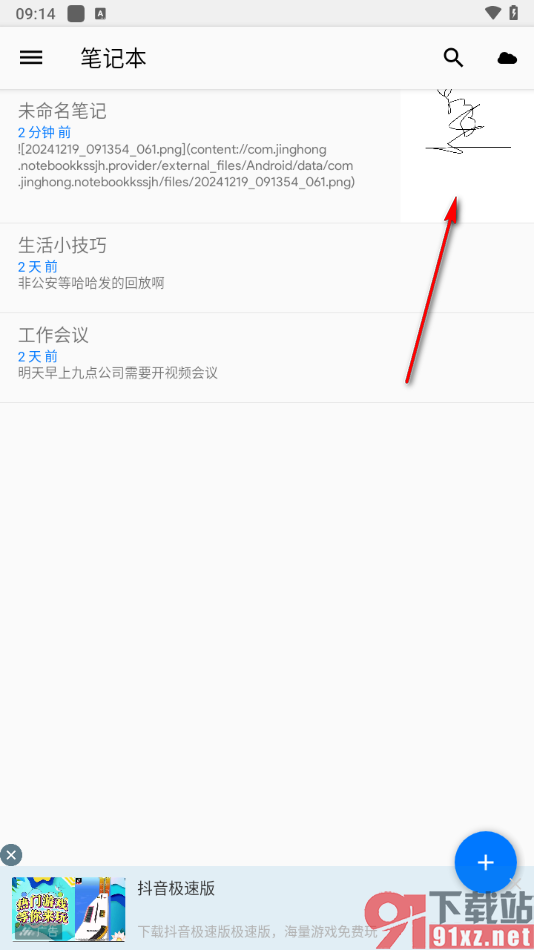
8.这时候我们打开的笔记页面就是我们刚刚设置的手写签名内容,如图所示。
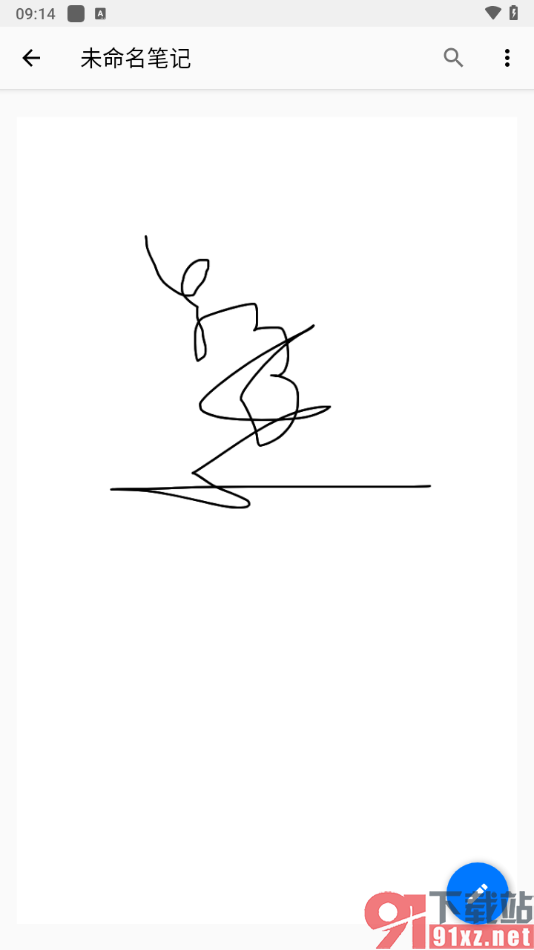
相信目前有很多用户喜欢在笔记本清墨APP中编辑自己想要的笔记内容,而当你想要在笔记中插入相关的签名图片时,那么我们就可以通过上述的教程方法来操作一下即可,一开始插入的可能是一串代码,但是当你退出编辑页面重新进入时就是我们插入的手写签名。